A análise modal na engenharia tem como objetivo extrair pares de autovalores e autovetores de uma estrutura representada por suas matrizes de rigidez e massa.
Os autovalores representam as freqüências naturais e os autovetores os modos de vibração. Devido à grande quantidade de cálculos envolvidos, alocação de memória e sua elevada complexidade, é comum computarmos apenas alguns autovalores, comumente na engenharia o interesse está focado nos primeiros autovalores, reais, assumindo que estão ordenados de forma crescente em valor, logo w1 < w2 < w3….< wn.
Há vários métodos numéricos para o cálculo dos autovalores e autovetores de uma estrutura, basicamente consistem em rotinas formadas por diversas etapas seqüenciais de cálculos, ao final de cada etapa é realizado um teste de convergência e através de alguma regra os resultados obtidos são comparados com um critério de parada pré-estabelecido, ou margem de erro.
O método de cálculo utilizado no módulo do mCalc 3D é o Método do Subespaço, este é um dos principais métodos usados por softwares de elementos finitos comerciais de alto desempenho. Sua principal vantagem é realizar a redução das dimensões do problema, possibilitando uma considerável redução no esforço computacional necessário.
Após a redução das dimensões do problema os autovalores são então extraídos pelo método QR. Para a formulação da matriz de massa é utilizada a matriz de massa reduzida que possui como característica concentrar as massas nos nós, e exigir uma reduzida quantia de memória para seu armazenamento.
É importante salientar que na engenharia buscamos freqüências naturais representadas por autovalores reais, ou seja, positivos. Para garantir que esta condição seja cumprida é realizada uma etapa de testes com as matrizes de massa e rigidez, onde características destas matrizes são avaliadas, esta etapa é realizada antes da extração dos autovalores, evitando assim inconsistências nos cálculos.
Durante a execução da Análise Modal o peso próprio dos elementos sempre é levado em consideração, e sem ponderação. Também é possível adicionar e ponderar cargas concentradas e distribuídas, seu comportamento será discutido no item sobre as opções da janela de análise modal. Nesta versão do mCalc 3D, com suporte a Análise Modal, foi introduzido a opção para adição de massas concentradas em nós e massas distribuídas em barras.
Adicionando massas
Na aba Ações é possível adicionar uma massa pontual (sempre em kg) ou uma massa distribuída (sempre em kg/unidade de comprimento) em uma barra.
Para adicionar uma massa pontual deve-se clicar no botão então aparecerá a janela com as opções:
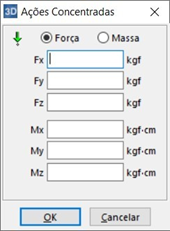
Seleciona-se a opção Massa:
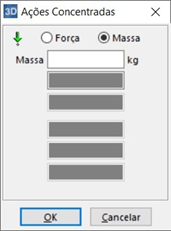
E declara-se o valor desejado, sempre positivo.
Para adicionar uma massa distribuída deve-se clicar no botão ![]() então aparecerá a janela com as opções:
então aparecerá a janela com as opções:
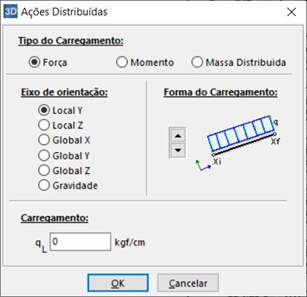
Seleciona-se a opção Massa Distribuída:
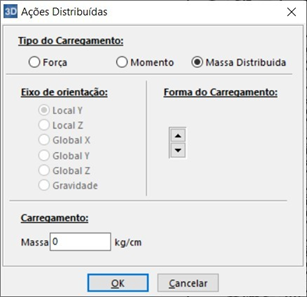
E declara-se o valor de massa desejado. Da mesma forma que a massa pontual, não há necessidade de indicar sinal.
. Lembrando que a massa sempre agirá como uma força no sentido gravitacional (eixo Z global negativo).
OBS.: Para o módulo de Analise Linear e de Segunda Ordem as massas adicionadas serão convertidas em carregamentos agindo na direção da gravidade, logo as massas concentradas serão convertidas em ações agindo no eixo Z Global com sinal negativo, e as massas distribuídas convertidas em cargas distribuídas de gravidade.
Execução Análise Modal
A Análise Modal pode ser chamada a partir do menu Módulos localizado no topo da tela do programa mCalc 3D, é importante salientar que a habilitação desse menu está ligada a liberação da licença na chave de proteção.
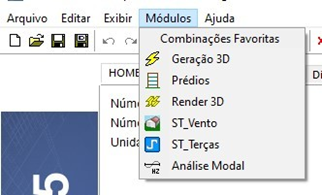
Para a execução da análise modal, e obtenção de resultados adequados, é importante que a estrutura esteja devidamente dimensionada. Assim é necessário que primeiramente seja feita a Análise Linear e Dimensionamento da estrutura.
Esta condição é exposta ao usuário através de uma mensagem de advertência sempre que esta condição não é satisfeita.
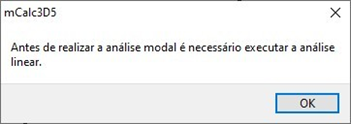
Ao chamar a Análise Modal será exibida a seguinte janela com suas diversas configurações, vamos a seguir discutir cada campo separadamente.
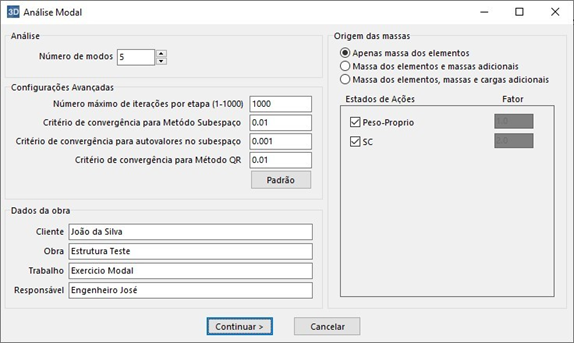
No campo Análise é possível setar o número de modos de vibração, ou freqüências naturais, que serão calculados. Durante a fase inicial de cálculos, são feitos testes de consistência. É verificado se o número de modos escolhidos pelo usuário não ultrapassa um limite pré-estipulado pela rotina de cálculo. Caso isso aconteça será exibida uma mensagem de advertência e a análise é finalizada. É importante salientar que o esforço computacional aumenta junto com o número de módulos selecionados, assim é interessante escolher o número de modos de acordo com as capacidades do computador em uso.

No campo ‘Configurações Avançadas’ estão diversos critérios utilizados para o funcionamento do método numérico de solução do problema de autovalor. Os valores sugeridos como padrão foram testados alcançando um desempenho satisfatório, assim sugerimos não alterar estes valores caso não tenha profundo conhecimento dos métodos utilizados.
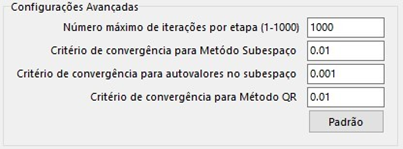
No campo ‘Dados da Obra’ é possível configurar informações que serão exibidas no topo do relatório de Análise Modal.
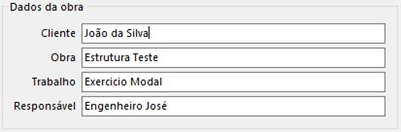
No campo ‘Origem das massas’ é possível configurar onde as rotinas de cálculos buscarão as massas que vão compor a matriz de massas.
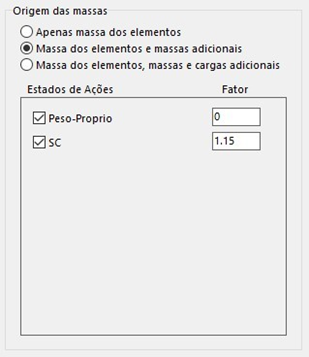
- Apenas massas dos Elementos: neste caso apenas a massa oriunda do peso próprio de cada elemento é considerada, sem ponderação.
- Massa dos elementos e massas adicionais: neste caso é computada a massa oriunda do peso próprio dos elementos sem ponderação e as massas adicionais dos estados selecionados e ponderados de acordo com o fator
- Massa dos elementos, massas e cargas adicionais: neste caso é computada a massa oriunda do peso próprio dos elementos sem ponderação e as massas adicionais e cargas dos estados selecionados e ponderados de acordo com o fator escolhido. É importante salientar que as cargas são decompostas e apenas sua resultante no eixo Z Global é utilizada para o calculo da massa equivalente, usando uma constante gravitacional de 10 m/s².
Em todos os casos é utilizada a massa dos elementos sem ponderação nos cálculos, então caso se marque o estado ‘Peso-Próprio’, criado e atualizado automaticamente quando esta opção está ativada, a massa dos elementos será computada mais de uma vez gerando resultados incorretos.
Ao prosseguir com a análise serão realizados testes de consistência, caso algo falhe será exibido um alerta e a análise finalizada. Nestes casos sugere-se que seja feita uma revisão das propriedades da estrutura, como número de modos de vibração, graus de liberdade livres, vinculação, descontinuidades causando instabilidades, barras e nós com grandes deslocamentos, barras de treliça com pontas sem outras conexões, unidades corretas….
Caso a análise seja realizada sem problemas será exibida uma mensagem de sucesso ao final.
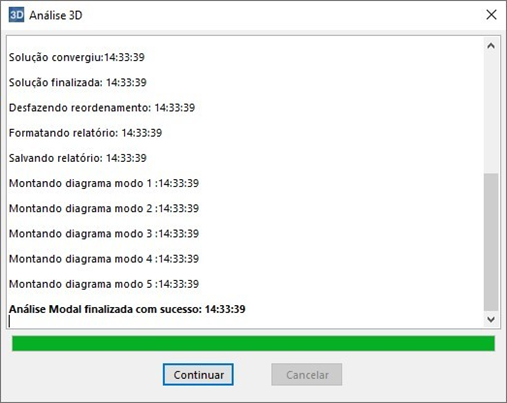
Resultados
Após a correta execução da Análise Modal podemos ir até a página ‘Resultados’ e clicar no botão ‘Resultados’ para visualizar o menu onde está disponível o Relatório detalhado desta análise também como o Diagrama representando os modos de vibração da estrutura.
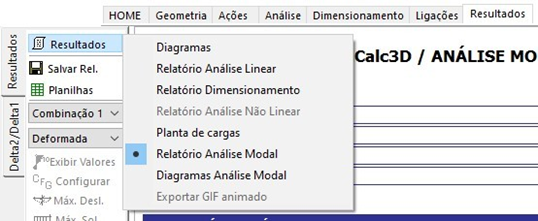
Ao selecionar no menu ‘Resultados’ a opção ‘Diagramas Análise Modal’ é exibida na tela o formato do modo de vibração da estrutura referente ao modo selecionado na lista.
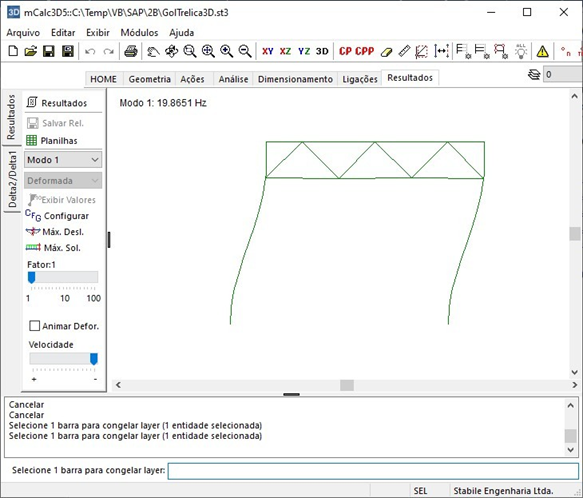
Para animar o modo de vibrar da estrutura basta clicar em ‘Animar Defor.’, então a estrutura começara a se mover. A amplitude desse movimento não tem valor real para engenharia, sendo apenas ilustrativo. O movimento pode ter sua amplitude alterada através do campo ‘Fator’, e também sua velocidade através do campo de mesmo nome.
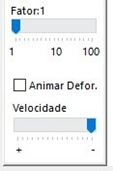
Exportando animação da estrutura
É possível exportar a animação da estrutura em um arquivo no formato GIF. Esta animação pode ser tanto do modo de vibração, resultante da Análise Modal, como também da deformada da estrutura resultante da Análise Linear ou Análise de Segunda Ordem. Para isso basta ir até o menu ‘Resultados’ e clicar em ‘Exportar GIF animado’, selecionar um nome de arquivo e prosseguir com a captura das imagens. Ao final da execução deste comando é exibida uma mensagem de sucesso.
É importante salientar que o GIF animado é composto por uma sequência de imagens capturadas da tela de desenho do programa, logo o tamanho do GIF gerado será exatamente o tamanho da tela do programa. Assim é sugerido que antes de exportar a animação sejam configuradas a velocidade e fator da animação, posição da estrutura na tela e tamanho da janela.